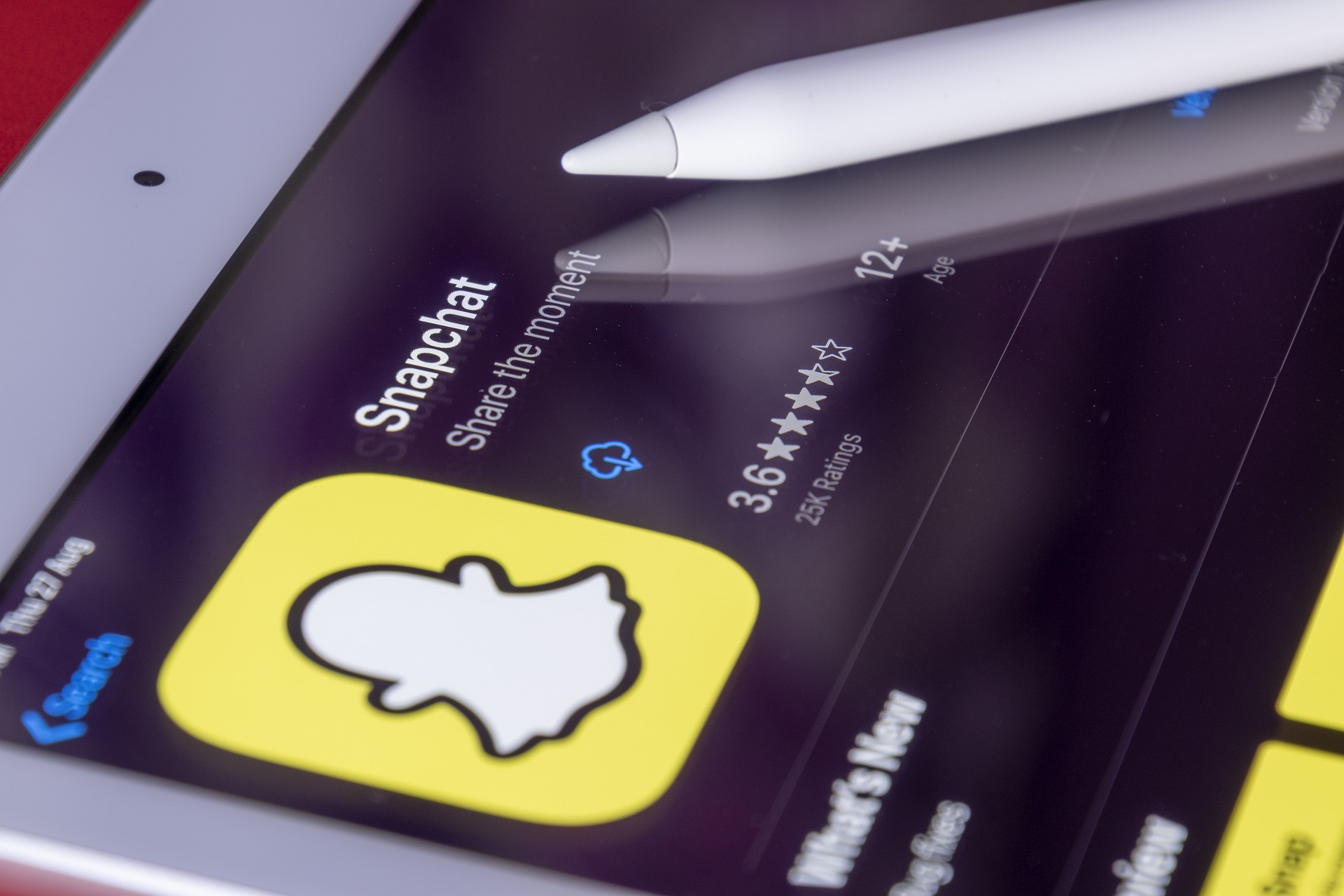Snapchat, bien que pensé pour l’instantané, conserve parfois des messages au-delà du souhait de ses utilisateurs. Que ce soit par erreur ou par besoin de confidentialité, supprimer un message sauvegardé sur Snapchat peut devenir un enjeu crucial pour votre vie privée numérique.
Mais cette suppression est-elle vraiment totale ? Voici une exploration détaillée du sujet.
À retenir :
- Les messages sauvegardés peuvent être supprimés, mais les autres utilisateurs verront une notification.
- Snapchat ne garantit pas une suppression totale sur tous les appareils.
- Des captures d’écran peuvent conserver les messages, même après leur suppression.
Pourquoi les messages sauvegardés posent un problème de confidentialité ?
« La véritable épine, ce n’est pas la sauvegarde, c’est l’illusion qu’on peut tout effacer. »
Lucie Maréchal, analyste cybersécurité
Les messages sauvegardés sur Snapchat tranchent avec le principe d’auto-destruction de l’application. Affichés sur un fond gris, ils sont visibles de tous les participants à la conversation, et leur suppression est tout sauf discrète. En effet, un message supprimé laisse une trace sous la forme d’une alerte : « Vous avez supprimé un message. »
Selon Snapchat Help, cette notification ne peut pas être évitée, ce qui crée un certain malaise pour ceux qui souhaiteraient corriger une erreur ou effacer un contenu sensible discrètement.
Les étapes pour supprimer un message sauvegardé sur Snapchat
« Ce n’est pas le geste qui est compliqué, c’est d’en comprendre la portée. »
Claire Dufresne, coach digital
Supprimer un message sauvegardé en quelques secondes
Voici comment supprimer un message sauvegardé sur Snapchat :
- Ouvrez l’application et accédez au chat concerné.
- Appuyez longuement sur le message grisé.
- Choisissez l’option Supprimer.
- Confirmez à nouveau.
Selon Clubic, cette action supprimera le message des deux côtés, mais pas sans notifier l’autre utilisateur.
Tableau des actions possibles sur les messages Snapchat
| Type de contenu | Supprimable ? | Notification de suppression | Capture possible |
|---|---|---|---|
| Message texte sauvegardé | Oui | Oui | Oui |
| Photo envoyée (Snap) | Oui | Oui | Oui |
| Message reçu de l’autre | Non | Non applicable | Oui |
| Message supprimé automatiquement | Oui (paramétré) | Non | Oui |
Les limites de la suppression sur Snapchat
« Tout ce qui est envoyé en ligne doit être considéré comme conservé. »
Maxime Rochefort, spécialiste en RGPD
Notifications visibles par tous
Supprimer un message sauvegardé sur Snapchat est un acte qui laisse une trace : une alerte automatique dans le chat, qui attire souvent l’attention.
Selon Numerama, ce mécanisme vise à préserver la transparence dans les conversations, mais il dessert ceux qui souhaitent agir dans la discrétion.
Une suppression parfois partielle
Snapchat admet que la suppression n’est pas toujours effective si :
- L’autre utilisateur est hors ligne.
- Il utilise une ancienne version de l’app.
- La connexion est instable.
Selon Snapchat Support, le message peut rester stocké temporairement sur certains appareils, voire dans des sauvegardes cloud.
Captures d’écran : le talon d’Achille
Même si vous supprimez un message sauvegardé sur Snapchat, un utilisateur peut l’avoir capturé. Snapchat notifie la capture, mais vous perdez tout contrôle sur le contenu.
Alternatives et stratégies pour mieux gérer vos messages
Effacer toute une conversation
Une autre option consiste à effacer l’ensemble d’une conversation depuis :
- Le menu Paramètres > Effacer les conversations.
- Cela supprime le chat uniquement de votre côté.
Programmer la suppression automatique
Snapchat propose de choisir la durée avant suppression des messages :
- 24 heures après la lecture.
- 7 jours après la lecture.
Selon Coolmuster, cette solution évite d’avoir à supprimer manuellement chaque message sauvegardé sur Snapchat.
Et vous, avez-vous déjà voulu supprimer un message sauvegardé sur Snapchat sans en informer l’autre personne ? Quelles stratégies utilisez-vous ? Partagez vos astuces en commentaire !